So melden Sie sich an und beginnen mit dem Handel mit Kryptowährungen bei CoinW
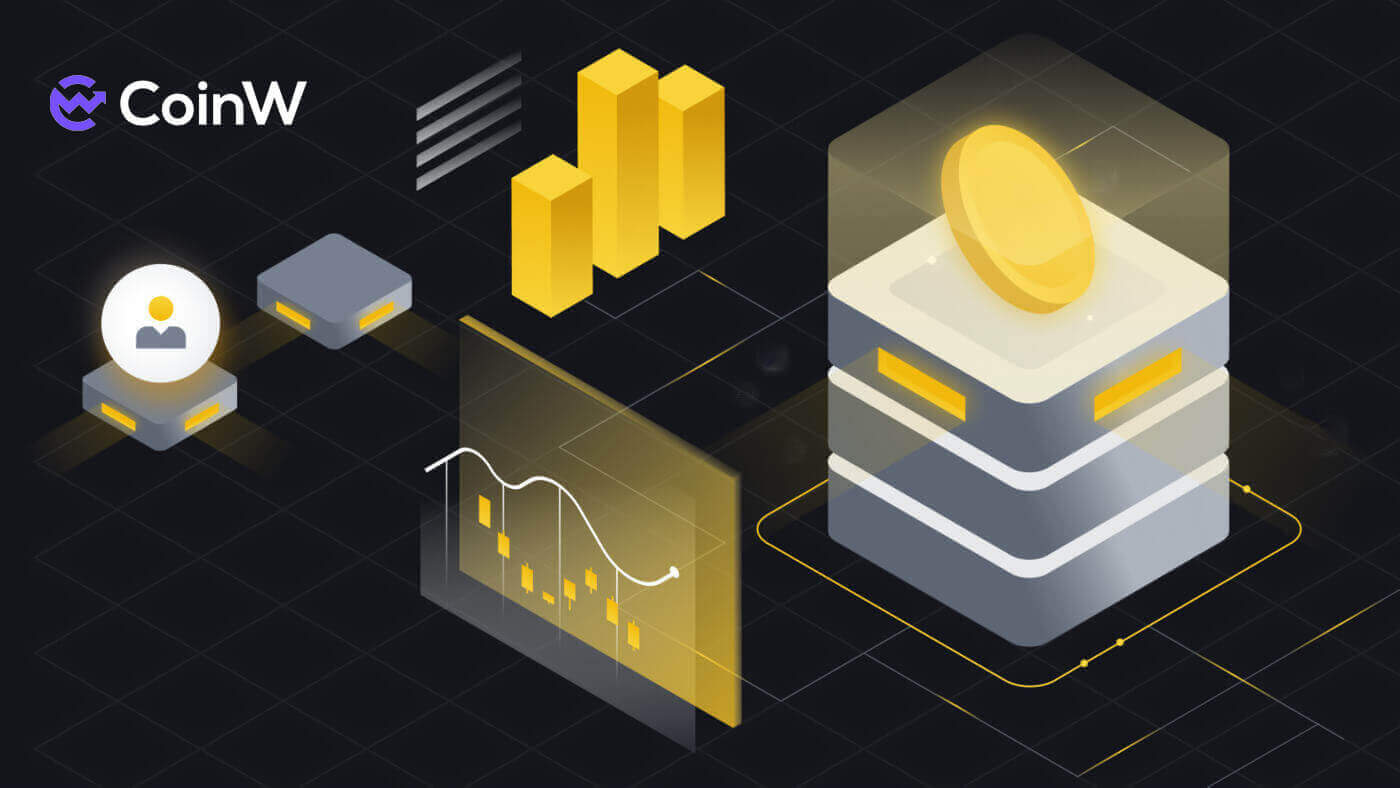
So melden Sie sich bei einem Binance-Konto an
So melden Sie sich bei Ihrem CoinW-Konto an
1. Gehen Sie zur CoinW-Website .2. Klicken Sie auf [Anmelden].

3. Geben Sie Ihre E-Mail-/Telefonnummer und das Passwort ein, um sich anzumelden. Nachdem Sie die Informationen ausgefüllt haben, klicken Sie auf [Anmelden].


4. Hier ist die Hauptseite nach erfolgreicher Anmeldung.

So melden Sie sich mit Ihrem Apple-Konto bei CoinW an
1. Gehen Sie zur CoinW-Website .2. Klicken Sie auf [Anmelden].

3. Klicken Sie auf das Apple-ID-Symbol.

4. Geben Sie Ihre Apple-ID und Ihr Passwort ein, um sich bei CoinW anzumelden, und klicken Sie auf die Pfeilschaltfläche, um fortzufahren.


5. Klicken Sie auf [Weiter], um den Vorgang abzuschließen.

6. Herzlichen Glückwunsch! Sie haben erfolgreich ein CoinW-Konto erstellt.

So melden Sie sich mit Ihrem Google-Konto bei CoinW an
1. Gehen Sie zur CoinW-Website .2. Klicken Sie auf [Anmelden].

3. Klicken Sie auf das Google- Symbol.

4. Wählen Sie Ihr Konto/melden Sie sich bei Ihrem Google- Konto an.

5. Ein E-Mail-Bestätigungscode wird an Ihre E-Mail-Adresse gesendet. Überprüfen Sie ihn, geben Sie ihn in das Feld ein und klicken Sie dann auf [Bestätigen], um den Vorgang abzuschließen.

6. Herzlichen Glückwunsch! Sie haben erfolgreich ein CoinW-Konto erstellt.

So melden Sie sich bei der CoinW-App an
Die Anwendung kann über den Google Play Store oder App Store auf Ihr Gerät heruntergeladen werden. Geben Sie im Suchfenster einfach CoinW ein und klicken Sie auf „Installieren“.

1. Öffnen Sie Ihr CoinW auf Ihrem Telefon. Klicken Sie oben links auf das Profilsymbol.

2. Klicken Sie auf [Zum Anmelden klicken].

3. Geben Sie Ihre E-Mail-Adresse/Telefonnummer und Ihr Passwort ein und klicken Sie zum Abschluss auf [Anmelden].


4. Herzlichen Glückwunsch! Sie haben erfolgreich ein CoinW-Konto erstellt.

Ich habe das Passwort für das CoinW-Konto vergessen
Sie können Ihr Kontopasswort über die CoinW-Website oder -App zurücksetzen . Bitte beachten Sie, dass Abhebungen von Ihrem Konto aus Sicherheitsgründen nach dem Zurücksetzen des Passworts für 24 Stunden gesperrt werden.
1. Gehen Sie zu CoinW .
2. Klicken Sie auf [Anmelden]. 
3. Klicken Sie auf der Anmeldeseite auf [Passwort vergessen?]. 
Wenn Sie die App verwenden, klicken Sie unten auf [Passwort vergessen?].


4. Wählen Sie die Methode aus, mit der Sie Ihr Passwort zurücksetzen möchten. Wählen Sie [Zum Bestätigen klicken]. 
5. Geben Sie die E-Mail-Adresse Ihres Kontos ein und klicken Sie dann auf [Senden]. 
6. Bei der Telefonnummer-Methode müssen Sie Ihre Telefonnummer eingeben, dann auf [Code senden] klicken, um einen SMS-Code zu erhalten, diesen eingeben, den Google-Authentifizierungscode hinzufügen und auf [Weiter] klicken, um fortzufahren. 
7. Klicken Sie auf [Zum Überprüfen klicken], um zu überprüfen, ob Sie ein Mensch sind oder nicht. 
8. Bei der E-Mail-Bestätigung erscheint ein Hinweis wie dieser. Überprüfen Sie Ihre E-Mails für den nächsten Schritt. 
9. Klicken Sie auf [Bitte klicken Sie hier, um ein neues Passwort festzulegen]. 
10. Bei beiden Methoden gelangen Sie zu diesem letzten Schritt. Geben Sie Ihr [Neues Passwort] ein und bestätigen Sie es. Klicken Sie abschließend auf [Weiter], um den Vorgang abzuschließen. 
11. Herzlichen Glückwunsch, Sie haben das Passwort erfolgreich zurückgesetzt! Klicken Sie zum Abschluss auf [Jetzt anmelden]. 
Häufig gestellte Fragen (FAQ)
So ändern Sie die E-Mail-Adresse Ihres Kontos
Wenn Sie die für Ihr CoinW-Konto registrierte E-Mail-Adresse ändern möchten, befolgen Sie bitte die nachstehende Schritt-für-Schritt-Anleitung.1. Nachdem Sie sich bei Ihrem CoinW-Konto angemeldet haben, klicken Sie auf das Profilsymbol in der oberen rechten Ecke und wählen Sie [Kontosicherheit].

2. Klicken Sie im Bereich E-Mail auf [Ändern].

3. Um Ihre registrierte E-Mail-Adresse zu ändern, müssen Sie die Google-Authentifizierung aktiviert haben.
- Bitte beachten Sie, dass nach der Änderung Ihrer E-Mail-Adresse Auszahlungen von Ihrem Konto aus Sicherheitsgründen für 48 Stunden gesperrt sind.
- Wenn Sie fortfahren möchten, klicken Sie auf [Ja].

Wie kann ich meine UID einsehen?
Nachdem Sie sich bei Ihrem CoinW-Konto angemeldet haben, klicken Sie auf das Profilsymbol in der oberen rechten Ecke. Sie können Ihre UID leicht sehen.
Wie lege ich ein Handelspasswort fest?
1. Nachdem Sie sich bei Ihrem CoinW-Konto angemeldet haben, klicken Sie auf das Profilsymbol in der oberen rechten Ecke und wählen Sie [Kontosicherheit].
2. Klicken Sie im Bereich Handelspasswort auf [Ändern].

3. Geben Sie (vorheriges Handelspasswort, falls vorhanden) [Handelspasswort], [Handelspasswort bestätigen] und [Google-Authentifizierungscode] ein. Klicken Sie auf [Bestätigt], um die Änderung abzuschließen.

So kaufen/verkaufen Sie Kryptowährungen bei CoinW
So handeln Sie Spot auf CoinW (Web)
So übertragen Sie Vermögenswerte auf CoinW
1. Besuchen Sie die CoinW- Website und klicken Sie oben rechts auf der Seite auf [Anmelden], um sich bei Ihrem CoinW-Konto anzumelden.
2. Klicken Sie auf [Wallets] und wählen Sie [Assets-Übersicht].

3. Sie gelangen in die zentrale Vermögensverwaltung.

4. Wählen Sie als Nächstes den Kontotyp aus, auf den Sie eine Überweisung vornehmen möchten, und klicken Sie in dieser Kontozeile auf [Überweisung].

5. Ein Popup-Überweisungsfenster wird angezeigt. Sie müssen die Richtung und die Art der Münze auswählen, in die Sie die Überweisung durchführen möchten. Geben Sie außerdem den Betrag dieser Überweisung ein. Wenn Sie dies getan haben, klicken Sie auf [ Übertragen], um fortzufahren.

So kaufen/verkaufen Sie Krypto auf CoinW
1. Verwenden Sie den Abschnitt [Markt] in der Navigationsleiste, um nach dem gewünschten Handelspaar zu suchen.
2. Alternativ können Sie auf die Handelsseite zugreifen, indem Sie auf [Handel] klicken und dann [Spot] wählen. Der Spot nutzt USDT, um digitale Vermögenswerte wie Bitcoin oder ETH zu kaufen.

3. Dies ist CoinW auf der Handelsseitenschnittstelle.

- CoinW-Ankündigungen
- Handelsvolumen des Handelspaares in 24 Stunden
- Orderbuch verkaufen
- Bestellbuch kaufen
- Candlestick-Chart und Markttiefe
- Handelsart: Spot/Cross Margin/Isolated Margin
- Auftragsart: Limit/Market/Grid Trading
- Kryptowährung kaufen
- Kryptowährung verkaufen
- Markt- und Handelspaare.
- Offene Bestellungen/Auftragshistorie/Grid-Strategie/Vermögensverwaltung
- Informationen zu den einzelnen Abschnitten in Teil 11
- Marktschwankungen
- Kauf:
Wenn Sie eine Kauforder initiieren möchten, geben Sie auf der linken Seite nacheinander [Kauf] und [Betrag] oder [Gesamt] ein. Klicken Sie abschließend auf [XXX kaufen], um die Bestellung auszuführen.
- Verkauf:
Wenn Sie einen Verkaufsauftrag erteilen möchten, geben Sie auf der rechten Seite nacheinander [Preis], [Betrag] und [Gesamt] ein. Klicken Sie abschließend auf [Sell XXX], um die Bestellung auszuführen.
- Beispiel:
Angenommen, Benutzer A möchte mit dem BTC/USDT-Paar handeln und beabsichtigt, 1 BTC für 40.104,04 USDT zu kaufen. Sie geben 40.104,04 in das Feld [Kaufpreis] und 1 in das Feld [Betrag] ein und der Transaktionsbetrag wird automatisch berechnet. Durch Klicken auf [Kaufen] wird die Transaktion abgeschlossen. Wenn BTC den festgelegten Preis von 40.104,04 USDT erreicht, wird die Kauforder ausgeführt.  5. Sie können die gleichen Schritte ausführen, um BTC zu verkaufen. Stellen Sie sicher, dass Sie den gewünschten Preis sorgfältig ausfüllen.
5. Sie können die gleichen Schritte ausführen, um BTC zu verkaufen. Stellen Sie sicher, dass Sie den gewünschten Preis sorgfältig ausfüllen. 
6. CoinW hat zwei Auftragstypen:
- Limit-Order:
Legen Sie Ihren eigenen Kauf- oder Verkaufspreis fest. Der Handel wird erst ausgeführt, wenn der Marktpreis den festgelegten Preis erreicht. Wenn der Marktpreis den festgelegten Preis nicht erreicht, wartet die Limit-Order weiterhin auf die Ausführung.
- Marktordnung:
Bei diesem Auftragstyp wird der Handel automatisch zum aktuell besten auf dem Markt verfügbaren Preis ausgeführt. 
So handeln Sie Spot auf CoinW (App)
So übertragen Sie Vermögenswerte auf CoinW
1. Melden Sie sich bei der CoinW- App an und klicken Sie auf das Profilsymbol in der oberen linken Ecke.
2. Klicken Sie auf [Zum Anmelden klicken], um sich bei Ihrem Konto anzumelden.

3. Klicken Sie unten rechts auf [Assets].

4. Klicken Sie in der Navigationsleiste auf [Assets] und wählen Sie dann [Transfer] aus.

5. Wählen Sie das Konto aus, das Sie übertragen möchten. Wenn Sie beabsichtigen, Spothandel zu betreiben, übertragen Sie Ihr Vermögen auf das [Spot-Konto].

6. Wählen Sie die Währung aus, mit der Sie handeln möchten, oder suchen Sie direkt im Suchfeld danach.

7. Geben Sie den Überweisungsbetrag ein und klicken Sie auf [Bestätigen], um fortzufahren.

So kaufen/verkaufen Sie Krypto auf CoinW
1. Klicken Sie in der unteren Navigationsleiste auf [Markt – Spot], um nach dem gewünschten Handelspaar zu suchen. Alternativ können Sie in der unteren Navigationsleiste auf [Handel] klicken, um die Seite für den Spothandel aufzurufen. Verwenden Sie die Währungsspalte auf der linken Seite, um nach dem gewünschten Handelspaar zu suchen, und klicken Sie, um die Handelsoberfläche aufzurufen.
(Hinweis: Um am Spot-Handel teilzunehmen, müssen Sie Ihr Vermögen vor dem Handel auf das [Spot-Konto] übertragen. Informationen zu Kontoübertragungen finden Sie im obigen Abschnitt.) 

2. Wählen Sie die Handelsart: [Kaufen] oder [Verkaufen]. ] und die Auftragsart: [Limit Order] oder [Market Order].
- Kauf:
Wenn Sie eine Kauforder aufgeben möchten, geben Sie auf der linken Seite den [Preis], den [Betrag] oder die [Gesamtsumme] ein. Klicken Sie abschließend auf [Kaufen], um die Bestellung auszuführen.
- Verkauf:
Wenn Sie einen Verkaufsauftrag erteilen möchten, geben Sie auf der rechten Seite den [Preis], [Betrag] oder [Gesamt] ein. Klicken Sie abschließend auf [Verkaufen], um die Bestellung auszuführen.
- Beispiel:
Angenommen, Benutzer A möchte mit dem Paar CWT/USDT handeln und beabsichtigt, einen Betrag von 100 CWT zu einem Preis von 0,11800 USDT für 1 CWT zu kaufen. Sie geben 0,11800 in das Feld [Preis] und 100 in das Feld [Betrag] ein und der Transaktionsbetrag wird automatisch berechnet. Durch Klicken auf [CWT kaufen] wird die Transaktion abgeschlossen. Wenn CWT den festgelegten Preis von 0,11800 USDT erreicht, wird die Kauforder ausgeführt. 
Angenommen, Benutzer A möchte mit dem Paar CWT/USDT handeln und beabsichtigt, einen Betrag von 100 CWT zu einem Preis von 0,11953 USDT für 1 CWT zu verkaufen. Sie geben 0,11953 in das Feld [Preis] und 100 in das Feld [Betrag] ein und der Transaktionsbetrag wird automatisch berechnet. Durch Klicken auf [CWT verkaufen] wird die Transaktion abgeschlossen. Wenn CWT den festgelegten Preis von 0,11953 USDT erreicht, wird der Verkaufsauftrag ausgeführt. 
4. CoinW hat 2 Auftragsarten:
- Limit-Order:
Legen Sie Ihren eigenen Kauf- oder Verkaufspreis fest. Der Handel wird erst ausgeführt, wenn der Marktpreis den festgelegten Preis erreicht. Wenn der Marktpreis den festgelegten Preis nicht erreicht, wartet die Limit-Order weiterhin auf die Ausführung.
- Marktordnung:
Bei diesem Auftragstyp wird der Handel automatisch zum aktuell besten auf dem Markt verfügbaren Preis ausgeführt. 
Was ist die Grid-Trading-Funktion?
Was ist ein Grid-Trading-Auftrag?
- Definition
Grid Trading ist eine Art quantitative Handelsstrategie. Dieser Handelsbot automatisiert den Kauf und Verkauf beim Spothandel. Es ist darauf ausgelegt, in voreingestellten Abständen innerhalb einer konfigurierten Preisspanne Aufträge auf dem Markt zu platzieren.
Beim Rasterhandel werden Aufträge über und unter einem festgelegten Preis platziert, wodurch ein Auftragsraster mit schrittweise steigenden und fallenden Preisen entsteht. Auf diese Weise wird ein Handelsnetz aufgebaut.
- Gebühren
Der Gebührensatz der vom Spot-Strategie-Bot ausgeführten Spot-Order. Maker Taker betragen beide 0,1 %.
- Schema erstellen
Es gibt zwei Möglichkeiten, eine Rasterstrategie zu erstellen. Eine besteht darin, es manuell zu erstellen: Stellen Sie die Netzparameter entsprechend Ihrer eigenen Einschätzung des volatilen Marktes ein; Die andere Möglichkeit besteht darin, mithilfe des intelligenten KI-Algorithmus mit einem Klick ein Raster zu generieren. Der intelligente KI-Algorithmus kombiniert die aktuellen Markt- und Backtest-Daten, um dynamische Parameter für die Netzstrategie bereitzustellen.
- Geringster Preis
Die Grid-Strategie führt keine Aufträge unterhalb des niedrigsten Preises des Grids aus.
Wenn der Auslösepreis festgelegt ist, darf er 400 % des Auslösepreises nicht überschreiten; Wenn der Auslösepreis nicht festgelegt ist, darf er 400 % des aktuellen Preises nicht überschreiten.
- Höchster Preis
Die Grid-Strategie führt keine Aufträge über dem höchsten Preis des Grids aus.
- Gittertyp
Arithmetischer Modus (Die Differenz zwischen den Preisen aller zwei benachbarten Bestellungen ist gleich, die Preisdifferenz = (höchster Preis – niedrigster Preis) / Rastermenge, z. B. 100/140/180/220 USDT)
Geometrischer Modus (Das Verhältnis der Preise aller zwei benachbarten Ebenen ausstehender Bestellungen ist gleich, Preisverhältnis = (höchster Preis / niedrigster Preis) ^ (1/Rasterzahl), z. B. 10/20/40/80 USDT)
- Anzahl der Gitter
Die Anzahl benachbarter ausstehender Aufträge liegt zwischen dem Höchst- und dem Tiefstwert des Rasters.
Die Genauigkeit beträgt 0, begrenzt auf [2.200], und die Nettorendite pro Raster darf nicht kleiner oder gleich 0 sein.
Beispielsweise werden die Parameter mit dem höchsten Preis von 100U, dem niedrigsten Preis von 1600U, einem proportionalen Raster und einem 4er-Raster entsprechend in 4 Raster von 100-200, 200-400, 400-800 und 800-1600 unterteilt .
Anlagebetrag
Der Betrag, den der Benutzer voraussichtlich in die Grid-Strategie investieren wird, der Investitionsbetrag des Grid-Handels wird als unabhängige Position vom Spotkonto isoliert und die Bestellung wird gemäß der festgelegten Strategie aufgegeben. Der tatsächliche Betrag, der zur Erstellung des Rasters verwendet wird, hängt von den Marktbedingungen ab und entspricht möglicherweise nicht dem vom Benutzer eingegebenen Betrag.
- Auslösepreis
Nachdem der Auslösepreis festgelegt wurde, wird die Grid-Strategie nicht sofort nach erfolgreicher Erstellung der Strategie ausgeführt. Das Raster wird erst gestartet, wenn der letzte Transaktionspreis der Benchmark-Währung den Auslösepreis der Strategie kreuzt. Bitte stellen Sie als Benutzer sicher, dass beim Auslösen der Grid-Strategie auf dem Spotkonto genügend Investitionsmittel verfügbar sind.
Wenn beispielsweise die Strategie erstellt wird, der Transaktionspreis 2333 beträgt und der Auslösepreis der Strategie auf 2000 festgelegt ist, beginnt die Strategie zu laufen, wenn der letzte Transaktionspreis kleiner oder gleich 2000 ist; Wenn der Auslösepreis der Strategie auf 3000 eingestellt ist, wird die Strategie erst dann ausgeführt, wenn der letzte Transaktionspreis größer oder gleich 3000 ist.
- Take-Profit-Preis
Wenn der letzte Transaktionspreis der Benchmark-Währung auf diesen Preis steigt, wird die Strategie automatisch beendet und alle Benchmark-Währungen der aktuellen Strategie werden zum Marktpreis verkauft.
Der Take-Profit-Preis ist höher als der höchste Preis und kann nicht niedriger als der aktuelle Preis sein. Wenn der Auslösepreis bei der ersten Erstellung des Rasters festgelegt wird, darf der Take-Profit-Preis nicht niedriger sein als der Auslösepreis.
- Stop-Loss-Preis
Wenn der letzte Transaktionspreis der Benchmark-Währung auf diesen Preis fällt, wird die Strategie automatisch beendet und alle Benchmark-Währungen in der aktuellen Strategie werden zum Marktpreis verkauft.
Der Stop-Loss-Preis liegt unter dem Mindestpreis und kann nicht höher als der aktuelle Preis sein. Wenn der Auslösepreis bei der ersten Erstellung des Rasters festgelegt wird, darf der Take-Profit-Preis den Auslösepreis nicht überschreiten.
Folgen Sie den Einstellungen
Ob andere die Vorteile dieser Strategie erkennen und ihnen gemäß dieser Strategie folgen sollen. Die Follower-Position wird bei Beendigung aufgelöst und der Gesamtgewinn der Position entsprechend dem festgelegten Verhältnis abgezogen und auf das Konto des Strategiesponsors überwiesen.
- Strategielauf
Beispielsweise werden die Betriebsregeln der Strategie simuliert und die Netzparameter lauten wie folgt:
Handelspaar: BTC/USDT
Preis bei Erstellung der Strategie: 29600 USDT
Niedrigster Preis: 21000 USDT
Höchster Preis: 43000 USDT
Gittertyp: Einheitlich
Anzahl der Gitter: 22
Investitionsbetrag: 3300U
Auslösepreis der Strategie: 32500 USDT
Take-Profit-Preis: 56000 USDT
Stop-Loss-Preis: 18000 USDT
Folgen-Einstellungen: Anderen nicht erlauben, zu folgen
- Die erste Stufe : Die Richtlinie wurde erfolgreich erstellt und der Status soll ausgelöst werden.
Die Strategie wird erst ausgelöst, wenn der Preis von BTC/USDT 32500 USDT erreicht. Strategien ohne festgelegten Auslösepreis überspringen Phase eins.
- Die zweite Stufe : Die Strategie wird ausgelöst und zunächst eine ausstehende Order eröffnet.
Wenn der Preis von BTC/USDT 32.500 USDT erreicht (oder überschreitet), wird die Strategie ausgelöst und das System sperrt den erwarteten Investitionsbetrag auf dem Währungskonto. Das System berechnet die Preise aller ausstehenden Aufträge im Raster (jeweils 21.000/22.000/23.000…40.000/41.000/42.000) entsprechend den Strategieparametern und platziert dann einen Kaufauftrag zu diesen Preisen. Wenn die Markttiefe gut ist, liegt der Preis bei 32500. Alle oben genannten Kaufaufträge werden ausgeführt, und die Rasterstrategie platziert Verkaufsaufträge auf einer Ebene über dem Preis der gehandelten Kaufaufträge. Derzeit sind die Preise 34.000/35.000/36.000/37.000/38.000/39.000/40.000/41.000/42.000/43.000 alle ausstehenden Verkaufsaufträge, 21.000/22.000/23.000/24.000/25.000/26.000/27.000/28.000/310 00/20000 Alle Die Preise sind ausstehende Kaufaufträge.
Nach Abschluss des Positionseröffnungsvorgangs werden die verbleibenden nicht eingefrorenen Investitionsmittel in der Strategie (die nicht von der Strategiebestellung verwendet werden) freigeschaltet, und der erwartete Investitionsbetrag – der freigeschaltete Teil – wird dem tatsächlichen Investitionsbetrag entsprechen.
- Die dritte Stufe : Strategiebetrieb, Positionsabdeckung, G und Arbitrage.
Wenn der Preis von BTC/USDT unter 32.000 fällt, wird die Kauforder an dieser Position ausgeführt (Kauf zu einem niedrigen Preis), und das Programm platziert automatisch eine Verkaufsorder an der Position 33.000 (das kleine Raster von 32.000-33.000). entspricht der oberen Position) und die Anzahl der Verkaufsaufträge entspricht einem einzelnen Grid-Kaufvolumen. Wenn der Preis von BTC/USDT über 33.000 steigt, wird der Verkaufsauftrag ausgeführt (Verkauf zu einem hohen Preis), und das Programm platziert automatisch einen Kaufauftrag an der Position 32.000 (das kleine Raster von 32.000-33.000 entspricht dem). niedrigere Position) und die Anzahl der Kaufaufträge entspricht einem einzelnen Rasterkaufvolumen. Erst nachdem die ausstehende Order auf dem aktuellen Niveau vollständig erfüllt ist, platziert das System eine Order in die entgegengesetzte Richtung an der entsprechenden Position. Wenn der Preis von BTC/USDT den höchsten und niedrigsten Preis der Strategie nicht durchbricht, können Sie durch die zyklische Platzierung von Aufträgen und Transaktionen bei Marktschwankungen weiterhin volatile Renditen auf dem volatilen Markt erzielen. Wenn der Preis von BTC/USDT weiterhin unter 21.000 fällt, führt das System keine Buy-to-Cover-Operationen mehr durch. Ebenso führt das System keine Verkaufs-Arbitrage-Operationen mehr durch, wenn der Preis weiter über 43.000 steigt.
Die durch Arbitrage generierten Preiswährungseinnahmen können erst nach Beendigung der Strategie genutzt werden, sind in der Strategieposition gesperrt und werden nur zur Zahlung der Pending-Order-Gebühr verwendet.
- Die vierte Stufe : Vertragskündigung.
Wenn der Preis von BTC/USDT unter 18.000 fällt, beginnt die Strategie, den Verlust zu stoppen und zu beenden. Zu diesem Zeitpunkt, nachdem das System die ausstehenden Bestellinformationen der strategischen Position storniert hat, verkauft es alle in der strategischen Position gehaltenen Benchmark-Münzen zum Marktpreis, danach werden alle Preismünzen in der Position entsperrt. Die Preismünze ist freigeschaltet. Wenn der Preis von BTC/USDT 56.000 übersteigt, beginnt die Strategie auf die gleiche Weise mit der Take-Profit-Beendigung. Zu diesem Zeitpunkt verkauft das System alle verbleibenden Benchmark-Münzen in der Strategieposition zum Marktpreis, nachdem das System die Informationen zur ausstehenden Bestellung der Strategieposition storniert hat. Danach werden alle Preismünzen in der Position freigeschaltet.
Es gibt auch eine Situation, in der der Benutzer die Strategie manuell beendet. Wenn sich der Benutzer zu diesem Zeitpunkt dafür entscheidet, alle Benchmark-Münzen zu verkaufen und dann die Strategie zu beenden, zieht das System die Informationen zur ausstehenden Bestellung der Strategieposition zurück und verkauft alle in der Strategieposition gehaltenen Benchmark-Coins zum Marktpreis. Schalten Sie alle Preismünzen in der Position frei; Wenn sich der Benutzer nicht dafür entscheidet, alle Basismünzen zu verkaufen und dann die Strategie zu beenden, entsperrt das System alle Preismünzen und Basismünzen in der Position, nachdem es die Informationen zur ausstehenden Bestellung der strategischen Position zurückgezogen hat.
Bei einer Folgestrategie, bei der der Gesamtumsatz Gewinn ist, überweist das System einen Teil des Umsatzes mit dem Gesamtumsatz als Gewinn auf das Währungskonto des Strategiesponsors
- Tatsächliche Investition
Der tatsächliche Investitionsbetrag, die Menge der Vermögenswerte, die nach der Erstellung der Rasterstrategieposition tatsächlich verwendet werden, und die Einheit der Preiswährung.
- Gesamtumsatz
Der Gesamtumsatz seit der Ausführung der Grid-Strategie. Der Umsatz wird in Preiswährungseinheiten umgerechnet. Gesamtrendite = Netzgewinn + variable PL-
Rendite = Gesamtrendite / tatsächlicher Investitionsbetrag * 100 %
- Annualisierte Rendite
Annualisierte Rendite = Gesamtrendite / tatsächlicher Investitionsbetrag * 365 * 24 * 60 * 60 / Anzahl der Sekunden, in denen die Strategie ausgeführt wurde * 100 %
- Floating-Gewinn und -Verlust
Die Wertschwankung wird durch den Anstieg und Fall der Basiswährung des aktuellen Handelspaares verursacht. Dabei handelt es sich um die Änderung des letzten Preises der Referenzwährung für das aktuelle Handelspaar im Verhältnis zum durchschnittlichen Kaufpreis.
Gesamter variabler Gewinn und Verlust = variabler Gewinn und Verlust des Verkaufsauftrags + variabler Gewinn und Verlust des Kaufauftrags variabler
Gewinn und Verlust des Verkaufsauftrags = verbleibende Handelswährungsmenge * aktueller Preis + aus dem Verkaufsteil erhaltene Rechnungswährungsmenge - verbrauchte Rechnungswährungsmenge der passende Kaufauftrag
Kaufauftrag variabler Gewinn und Verlust = Transaktionsmenge * (letzter Preis – durchschnittlicher Transaktionspreis)
Wenn die Rasterstrategie ausgeführt wird, ist der Preis des Währungspaares der aktuelle Preis der Basiswährung; Bei Beendigung der Grid-Strategie entspricht der Preis des Währungspaares dem Preis der Benchmark-Währung bei Beendigung des Grids.
Variable Gewinn- und Verlustquote = variabler Gewinn und Verlust / tatsächlicher Investitionsbetrag * 100 %
- Netzgewinn
Der durch den Grid-Handel erzielte realisierte Gewinn ist die Summe der Gewinne, die durch die gehandelten Verkaufsaufträge gepaart mit den Kaufaufträgen erzielt werden.
Grid Profit = Paired Profit
Die Kaufaufträge in der Grid-Strategie werden nacheinander vom niedrigsten Preis aufwärts kommissioniert. Die gehandelten Kaufaufträge liegen in einer Stapelstruktur vor. Nach der Arbitrage wird jeder gehandelte Verkaufsauftrag mit einem gehandelten Kaufauftrag oben im Stapel abgeglichen und dann der entsprechende Gewinn berechnet.
Matching-Gewinn = Verkaufsauftragsvolumen – Kaufauftragsvolumen Kaufauftragsumsatz
= Transaktionsmenge * Transaktionspreis + Kaufauftragsbearbeitungsgebühr
Verkaufsauftragsumsatz = Handelsmenge * Handelspreis – Verkaufsauftragsbearbeitungsgebühr
Rastergewinnrate = Rastergewinn / Tatsächlicher Investitionsbetrag * 100%
- Nettoertrag pro Gitter
Der Nettoertrag pro Raster bezieht sich auf den Gewinnprozentsatz nach der Zuordnung von Kauf- und Verkaufsaufträgen für jedes Raster. Nachdem der Gleichdifferenz-/Proportionsmodus ermittelt wurde, kann die Nettorendite pro Netz aus dem höchsten Preis, dem niedrigsten Preis, der Anzahl der Netze und der Netztransaktionsgebühr berechnet werden. Der Nettoertrag pro Gitter muss größer als 0 sein.
Für den Arithmetikmodus ist der Nettoertrag pro Gitter ein Intervall, der minimale Nettoertrag pro Gitter wird vom obersten Gitter generiert und der maximale Nettoertrag pro Gitter wird durch das untere Gitter erzeugt.
- Single-Grid-Kaufvolumen
Das Einkaufsvolumen eines einzelnen Netzes bezieht sich auf das Einkaufsvolumen ausstehender Bestellungen für jedes Netz auf unterschiedlichen Preisniveaus während des Netzbetriebs.
So erstellen Sie einen Grid-Trading-Auftrag in CoinW
1. Gehen Sie zunächst zu [Handel] und wählen Sie [Spot]. 
2. Wählen Sie [Grid Trading]. Wenn Sie ein Neuling im Grid Trading sind, können Sie [Weiteren Grid-Strategien folgen] wählen, um den Strategien anderer zu folgen und deren Strategien für Ihr erstes Grid Trading zu kopieren. 
3. Suchen Sie nach der gewünschten Strategie und klicken Sie dann auf [Strategie folgen], um sie auszuwählen. 
4. Wählen Sie den gewünschten Investitionsbetrag aus und klicken Sie dann auf [Folgendes Raster erstellen]. 
5. Wenn Sie es manuell festlegen möchten, können Sie dies auch tun, indem Sie alle Handelsinformationen ausfüllen. 
6. Wählen Sie den Nettoertrag pro Gitter und klicken Sie dann auf [Gitter manuell erstellen]. 
Häufig gestellte Fragen (FAQ)
Was ist eine Limit-Order?
Bei einer Limit-Order wird ein bestimmter Preis festgelegt und in das Orderbuch eingetragen. Sie unterscheidet sich von einer Marktorder dadurch, dass sie nicht sofort ausgeführt wird. Stattdessen wird die Limit-Order erst dann ausgeführt, wenn der Marktpreis Ihren angegebenen Limitpreis erreicht oder überschreitet. Dies ermöglicht es Ihnen, möglicherweise zu einem niedrigeren Preis zu kaufen oder zu einem höheren Preis als dem vorherrschenden Marktpreis zu verkaufen.
Stellen Sie sich zum Beispiel vor, Sie legen eine Kauflimitorder für 1 BTC bei 60.000 $ fest, während der aktuelle BTC-Preis 50.000 $ beträgt. In diesem Szenario wird Ihre Limit-Order sofort zum günstigeren Preis von 50.000 $ ausgeführt, da dieser unter Ihrem angegebenen Limit von 60.000 $ liegt.
Wenn Sie eine Verkaufslimitorder für 1 BTC bei 40.000 $ festlegen und der aktuelle BTC-Preis 50.000 $ beträgt, wird die Order ebenfalls umgehend bei 50.000 $ ausgeführt, da sie einen höheren Preis als Ihr festgelegtes Limit von 40.000 $ darstellt.
| Marktordnung | Limit-Order |
| Erwirbt einen Vermögenswert zum Marktpreis | Erwirbt einen Vermögenswert zu einem festgelegten Preis oder besser |
| Füllt sich sofort | Wird nur zum Preis der Limit-Order oder besser ausgeführt |
| Handbuch | Kann im Voraus eingestellt werden |
Was ist eine Market Order?
Eine Marktorder wird so schnell wie möglich zum aktuellen Marktpreis ausgeführt, wenn Sie die Order aufgeben. Sie können damit sowohl Kauf- als auch Verkaufsaufträge erteilen.
Sie können [Kaufpreis/Verkaufspreis] und [Handelsvolumen/Verkaufsbetrag] auswählen, um eine Marktorder zum Kauf oder Verkauf aufzugeben. Wenn Sie beispielsweise eine bestimmte Menge BTC kaufen möchten, können Sie das Handelsvolumen direkt eingeben. Wenn Sie jedoch BTC mit einem bestimmten Betrag kaufen möchten, können Sie die Bildlaufleiste unten verwenden.
So zeigen Sie meine Spot-Handelsaktivität an
Sie können Ihre Spothandelsaktivitäten im Bereich „Aufträge und Positionen“ unten in der Handelsoberfläche anzeigen. Wechseln Sie einfach zwischen den Registerkarten, um den Status Ihrer offenen Bestellungen und zuvor ausgeführten Bestellungen zu überprüfen.
1. Bestellungen öffnen
Auf der Registerkarte [Offene Bestellungen] können Sie Details zu Ihren offenen Bestellungen anzeigen, darunter:- Bestellzeitpunkt
- Handelspaar
- Auftragsart
- Bestellrichtung
- Bestellpreis
- Bestellbetrag
- Ausgefüllt %/Handelsvolumen
- Gesamtmenge
- Status

Um nur aktuell offene Orders anzuzeigen, aktivieren Sie das Kontrollkästchen [Andere Handelspaare ausblenden] .

Um alle offenen Bestellungen auf der aktuellen Registerkarte zu stornieren, klicken Sie auf [Alle Bestellungen stornieren] und wählen Sie zum Stornieren [Bestätigen].

2. Bestellhistorie
Der Bestellverlauf zeigt eine Aufzeichnung Ihrer ausgeführten und nicht ausgeführten Bestellungen über einen bestimmten Zeitraum an. Sie können Bestelldetails anzeigen, einschließlich:- Auftragsdatum
- Handelspaar
- Auftragsart
- Bestellpreis
- Bestellrichtung
- Ausgefüllter Bestellbetrag
- Gefüllt %
- Gebühr
- Gesamtmenge
- Status

3. Grid Strategy
Grid Strategy zeigt eine Aufzeichnung Ihrer ausgefüllten und nicht ausgefüllten Strategien über einen bestimmten Zeitraum an. Sie können Strategiedetails anzeigen, darunter:
- Handelspaar
- Gittertyp
- Preisklasse
- Anzahl der GitterGeschätzter APY
- Investitionsbetrag Gesamtgewinn
- Netzgewinn
- Laufzeiten/Zeit
- Strategie
- Arbeiten

4. Vermögensverwaltung
Die Vermögensverwaltung zeigt eine Aufzeichnung Ihrer gefüllten und nicht gefüllten Vermögenswerte über einen bestimmten Zeitraum an. Sie können Assets-Details anzeigen, einschließlich:
- Kryptos
- Die Gesamtmenge an Kryptos
- Verfügbar
- Auf Befehl
- Betrieb



